はじめに
Microsoft365を組織で安全に利用するためには、ユーザー管理やオンラインストレージ等の利用方法について考える必要があります。
例えば、外部共有についてURLへのアクセス制限をかける場合、事前に外部共有を利用するグループを作成しておき、グループにメンバーを登録することで自動的に設定することが可能になります。
ここでは、オンラインストレージであるSharePoint及びOneDriveについての設定方法を紹介します。
前提条件
対応するライセンスを保有していること。
ロール権限があること。
手順
Azure Active Directory設定
Microsoft 365 管理センター > Azure Active Directory を選択
※例では 「GR_外部共有すべて」 Group Roll 外部共有設定 全機能利用可能 にしました。
グループの説明
※分かりやすいように入力しておきましょう。
作成 を選択します。
同じ方法で、「GR_外部共有認証」 外部共有先のユーザーの認証が必要 も作成しておきます。
メンバー > +メンバーの追加 > 登録するユーザー名を検索し、選択 > 選択を選択します。
続いて、管理センターの画面にもどり、SharePointを選択します。SharePointが表示されていない場合はすべてを表示を選択して表示させます。
※同じ方法で、GR_外部共有認証 > 共有可能な相手を認証済みゲストのみ を選択してグループを登録しておきます。
保存します。
以上で、設定完了です。












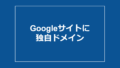
コメント